Videoiden kuvaaminen on yksi harrastuksistamme, varsinkin kun haluamme tallentaa elämämme erityisiä hetkiä. Tiedämme kaikki, ettemme julkaise ja jaa tavallista ja yksinkertaista videota sosiaalisen median tileillämme muokkaamatta sitä ensin. Se on sama kuin menettää kiinnostuksen videomateriaalin katsomiseen huonon laadun vuoksi.
Lisäksi, koska elämme teknisesti kehittynyttä aikakautta, tämän ongelman ratkaisemiseksi on kehitetty erilaisia ohjelmistoja. Perusratkaisuna on löytää hyödyllinen ohjelmisto videon selkeyden parantamiseksi. Tässä artikkelissa näytämme, kuinka voit tehdä videosta selkeämmän käyttämällä neljää parasta ohjelmistoa ja vaiheittaisia ohjeita.
Osa 1. Kuinka tehdä videosta selkeämpi työpöydällä
Oletetaan, että etsit tehokkainta tapaa tehdä videostasi selkeämpi mahdollisimman helposti ja nopeasti. Sinulle on täydellinen työkalu; AVAide Video Converter on yksi merkittävimmistä ja merkittävimmistä vaihtoehdoista videon parantamiseen. Tämä työkalu auttaa sinua parantamaan videotasi paremman katselukokemuksen saamiseksi. Siinä on moderni ja hyvin organisoitu käyttöliittymä, joten se on suosittu työkalu videon laadun parantamiseen. Teemalla videostasi selkeämmän, voit käyttää työkalupakkia valitsemalla videon tehostimen, jolla voit vapaasti skaalata videon resoluutiota ja käyttää sen parannusominaisuuksia.
Lisäksi se ei vaadi toimiakseen lisälaajennuksia, ja voit parantaa videosi laatua heti, kun ohjelma on ladattu tietokoneellesi. Lisäksi se on mukautuva ja nopea käyttää, ja se on yhteensopiva sekä Macin että Windows PC:n kanssa. Seuraa alla olevaa vaiheittaista menetelmää oppiaksesi käyttämään tätä upeaa ohjelmaa videon selkeyttämiseen helpoimmalla ja yksinkertaisimmalla tavalla.
- Tyhjentää välittömästi useiden tiedostojen videolaadun samanaikaisesti.
- Toiminto on yhtä yksinkertainen kuin napsautuksen päässä.
- Se tarjoaa suoraviivaisen ja käyttäjäystävällisen käyttöliittymän.
- Se voidaan ladata ja asentaa Windowsiin ja Maciin.
Vaihe 1Käynnistä AVAide Video Converter
Käytä yllä olevia latauspainikkeita saadaksesi käyttöoikeuden tai siirry osoitteeseen AVAiden virallinen nettisivu. Sen jälkeen ohjelma asennetaan ja käynnistetään työpöydällesi.
Vaihe 2Siirry Video Enhanceriin
Siirry Toolboxiin ohjelmiston lataamisen jälkeen ja napsauta Videon tehostin työkalu videon laadun parantamiseen.
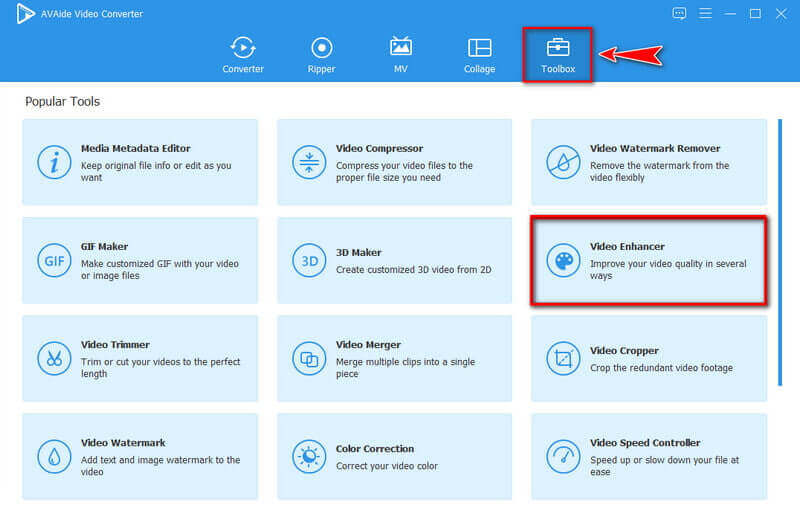
Vaihe 3Lataa video
Klikkaa (+) -kuvaketta lisätäksesi mediatiedoston. Valitse sitten video, jota haluat käyttää tehdäksesi videostasi selkeän.
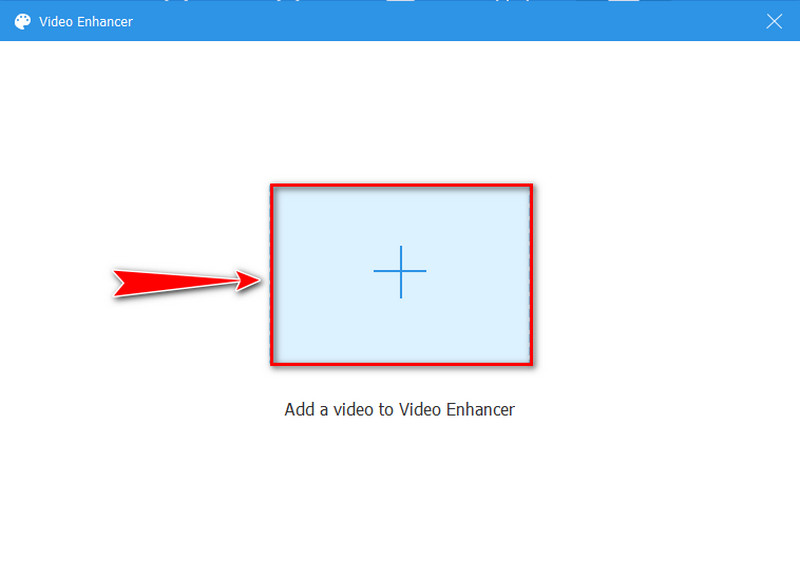
Vaihe 4Tee videostasi selkeämpi
Kun olet ladannut mediatiedoston työkaluun, valitse Laadukas resoluutio parantaaksesi videon resoluutiota. Oletetaan kuitenkin, että haluat parantaa videosi kirkkautta ja kontrastia. Siinä tapauksessa voit valita Optimoi kirkkaus ja kontrasti vaihtoehto. Voit myös valita Poista videokohina, ja Vähennä videon tärinää tehdäksesi videostasi selkeämmän ja selkeämmän.
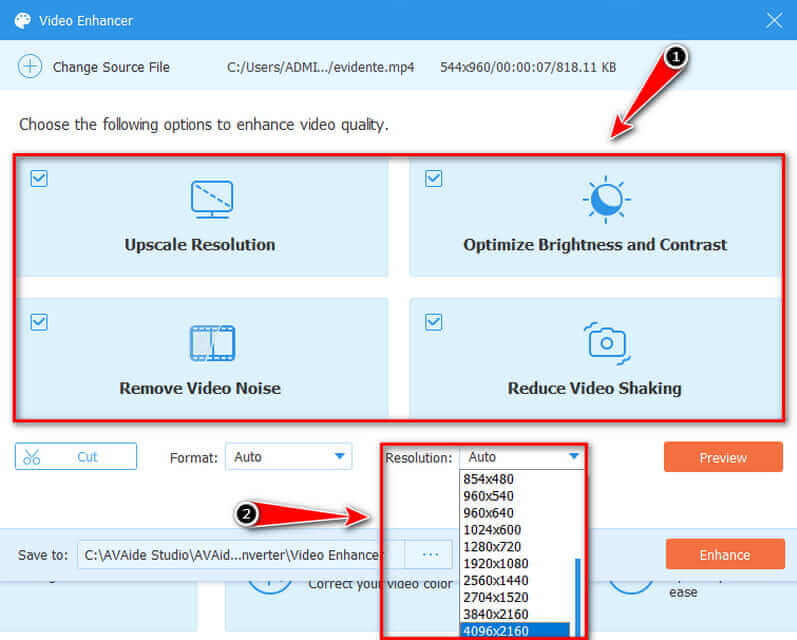
Vaihe 5Videon parannus valmis
Jos olet tyytyväinen työhösi, voit napsauttaa Esikatselu katsoaksesi parannettua videota, ja voit nyt muuttaa tiedoston sijaintia napsauttamalla Tallenna kohteeseen ennen kuin viet sen. Jos kaikki on korjattu, voit aloittaa parannuksen napsauttamalla Parantaa painiketta ja odottaa useita sekunteja. Näyttöön tulee valintaikkuna, joka osoittaa, että parannus on valmis.
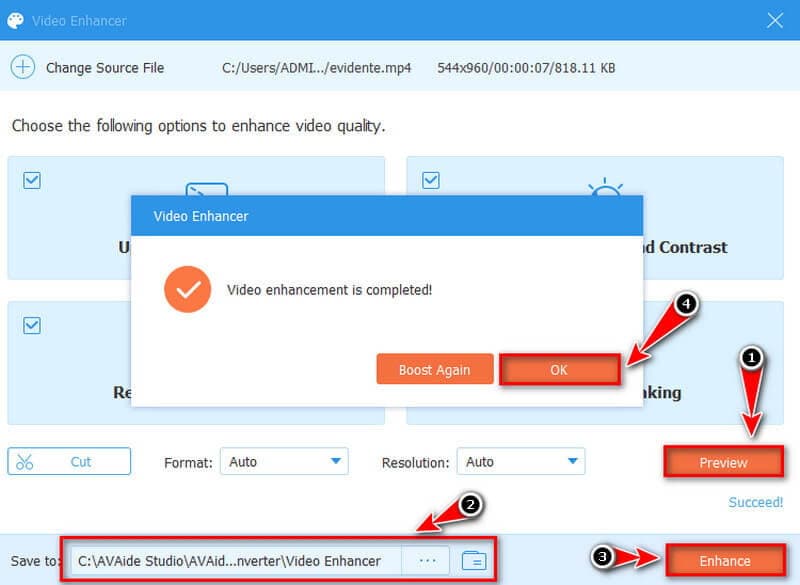
Osa 2. Kuinka tehdä videosta selkeä iPhonessa ja Androidissa
1. Käytä Videoshop Video Editoria
Oletetaan, että haluat selvittää videon. Siinä tapauksessa Videoshop Video Editor on yksi suosituimmista ilmaisista videon tehostussovelluksista iPhone- ja Android-laitteille. Tämä sovellus sisältää parannusominaisuuden, jonka avulla voit tehdä videostasi selkeämmän samalla kun pidät hauskaa. Voit käyttää tätä sovellusta videonäyttösi skaalaamiseen säätämällä kirkkautta, kontrastia, kylläisyyttä ja resoluutiota parhaan mahdollisen tuloksen saavuttamiseksi. Lisäksi joukko suodattimia on yhdellä napsautuksella sormeasi, jos haluat videollesi erilaisen näkymän. Tässä on nopeat ohjeet videon tekemiseen selkeäksi helposti.
Vaihe 1Avaa sovellus ja tuo video, jonka haluat tehdä selväksi, napsauttamalla Videotiedosto.
Vaihe 2Siirry pääkäyttöliittymässä kohtaan Säätää painiketta, jolla voit säätää kirkkautta, kontrastia, lämpötilaa jne.
Vaihe 3Voit myös käyttää Suodattaa -painiketta, jos haluat videosi selkeämmän ja nautittavamman. Kun olet lopettanut videon parantamisen, napsauta Tarkistaa -painiketta.

2. Käytä InShotia
Tämä ohjelma on yksi ilmaisista sovelluksista, jotka parantavat videon laatua taiteellisella ja idealistisella tavalla. Tämä sovellus on kirjailtu upeilla videoeditoreilla, mikä on epäilemättä hyödyllistä videon laadun parantamisessa. Lisäksi voit upottaa erilaisia animoituja tarroja videoosi ja lisätä tekstiä ja musiikkia tehdäksesi siitä erityisen erikoisen. Mutta se ei lopu tähän, koska voit asettaa videosi laaduksi 720p ja 1080p. Tämän sovelluksen avulla voit luoda upean taideteoksen, jonka voit ylpeänä jakaa verkossa ystäviesi ja rakkaittesi kanssa. Katso, miten voit tehdä videostasi selkeämmän käyttämällä tätä kätevää sovellusta tehokkaimmin.
Vaihe 1Käynnistä ohjelma, valitse Video -painiketta ja valitse, mitä videota haluat parantaa.
Vaihe 2Kun olet valinnut videon, siirry kohtaan Suodattaa -painiketta. Voit valita vapaasti Säätää -painiketta säätääksesi kirkkautta, kontrastia, kylläisyyttä jne. Oletetaan, että haluat tehdä videostasi selkeämmän. Voit valita tarjotut tehosteet.
Vaihe 3Kun olet lopettanut videon parantamisen, voit tallentaa lopullisen tuloksen napsauttamalla Tallentaa -painiketta, jolla voit säätää haluamaasi resoluutiota.

Osa 3. Kuinka tehdä videosta selkeämpi verkossa
Jos etsit online-työkalua, jolla voit tehdä videostasi selkeämmän, Clideo's on kiertotaparatkaisu, joka auttaa sumeaa videotasi näyttämään selkeämmältä. Se ei vaadi kolmannen osapuolen sovellusten lataamista. Lisäksi palvelua voi käyttää millä tahansa laitteella, joten jos haluat tietää, miten videosta tulee selkeämpi iPhone- ja Android- ja Windows- tai Mac-tietokoneissa, olet tullut oikeaan paikkaan. Noudata vaiheittaisia ohjeita tehdäksesi videosta selkeämmän käyttämällä alla olevaa online-ohjelmistoa.
Vaihe 1Siirry ensin ohjelmaan ja napsauta Videotiedosto yllä olevaa painiketta ladataksesi videon, jossa on epäselviä tai rakeisia ongelmia, jotka haluat selvittää.

Vaihe 2Kun olet ladannut videotiedoston, siirry säädä videota -osioon. Sitten voit vapaasti tehdä videostasi selkeämmän säätämällä kirkkautta, kylläisyyttä, kontrastia ja muita asetuksia.
merkintä: Epäselvyyden poistamiseksi suosittelemme kirkkaustason lisäämistä ja kontrastin pienentämistä hieman.

Vaihe 3Kun olet tyytyväinen säätöihin, voit valita tulostusmuodon, ja suosittelemme valitsemaan MP4.

Vaihe 4Ennen kuin lataat lopullisen videolähdön, voit ensin tarkistaa sen ja sitten kun olet tyytyväinen, voit napsauttaa ladata -painiketta. Alanuoli on kuitenkin siellä, jos haluat tallentaa leikkeen omaan Dropbox tai Google asema tili.

Osa 4. Usein kysyttyä videon selkeyttämisestä
Mikä aiheuttaa epäselvän videon iPhone- ja Android-laitteissa? Onko tapa korjata tämä?
Viallisen kameran vuoksi videosta voi tulla pikseloitunutta ja epäselvää. Huonolaatuinen video johtuu viallisen ja likaisen kameran linssin käytöstä. Todennäköisin syy on kuitenkin pikselinopeuden ja kuvanopeuden epätasapaino. Voit käyttää yllä mainittuja videon tehostajia ja valita parhaan ohjelmiston pikselöityjen ja epäselvien videoiden ratkaisemiseksi tämän ongelman ratkaisemiseksi.
Mitkä tekijät vaikuttavat videon selkeyteen?
Epäselvyyden poistamiseksi suosittelemme kirkkauden lisäämistä ja kontrastin vähentämistä. Se ei ratkaise kaikkia ongelmiasi, jos videosi on erittäin epätarkka, mutta se varmasti nopeuttaa asioita hieman. Kun olet tyytyväinen muutoksiin, valitse tulostusmuoto.
Riippuuko videotiedoston koko sen resoluutiosta?
Kyllä, koska mitä korkeampi resoluutio, sitä selkeämpi video. Videotiedoston kokoon vaikuttaa myös resoluutio. Tämän seurauksena teräväpiirtovideon tiedostokoko on suurempi kuin samanpituisen vakiotarkkuuden videon.
Lopuksi totean, että oikean työkalun valitseminen videon selkeyttämiseksi on vaikeaa, koska voimme käyttää monia vaihtoehtoja. Suosittelemme käyttöä AVAide Video Converter parhaana ohjelmana, jos etsit parasta sovellusta, joka auttaa sinua tekemään videostasi selkeämmän ammattimaisesti. Tämä uskomaton ohjelma on erinomainen vaihtoehto ja ratkaisu videon parantamiseen. Kokeile sitä lataamalla se ja suorittamalla se Windows- tai Mac-tietokoneellasi!
Täydellinen videotyökalupakkisi, joka tukee yli 350 formaattia muuntamiseen häviöttömään laatuun.
Videon parannus
- Laadukas 1080p - 4K
- Laadukas 480p - 1080p
- Pienennä 4K 1080p/720p:ksi
- Pienennetty 1080p 480p
- Laadukas DVD 1080p/720p-tarkkuuteen
- Korjaa huonolaatuinen video
- AI Video Upscale
- Paranna videon laatua
- Paranna TikTok-videon laatua
- Paras Video Enhancer
- Video Enhancer -sovellus iPhonelle ja Androidille
- Paras 4K-videon tehostin
- AI huippuluokan video
- Puhdista videon laatu
- Tee videosta laadukkaampi
- Tee videosta kirkkaampi
- Paras Blur Video -sovellus
- Korjaa epäselvät videot
- Paranna zoomausvideon laatua
- Paranna GoPro-videon laatua
- Paranna Instagram-videon laatua
- Paranna Facebook-videon laatua
- Paranna videon laatua Androidilla ja iPhonella
- Paranna videon laatua Windows Movie Makerissa
- Paranna ensiesityksen videon laatua
- Palauta vanha videolaatu
- Terävöittää videon laatua
- Tee videosta selkeämpi
- Mikä on 8K-resoluutio
- 4K-resoluutio: kaikki mitä sinun tarvitsee tietää [selitys]
- 2 uskomatonta tapaa lisätä videon resoluutiota häviöttömästi
- Videoresoluutiomuunnin: Pohdittavaa sellaisen hankkimisessa
- Erinomainen 5K–8K-muunnin, jota ei kannata missata!
- Poista taustakohina videosta: kolmella tehokkaalla tavalla
- Viljan poistaminen videosta kolmella merkittävällä tavalla



 Suojattu lataus
Suojattu lataus



